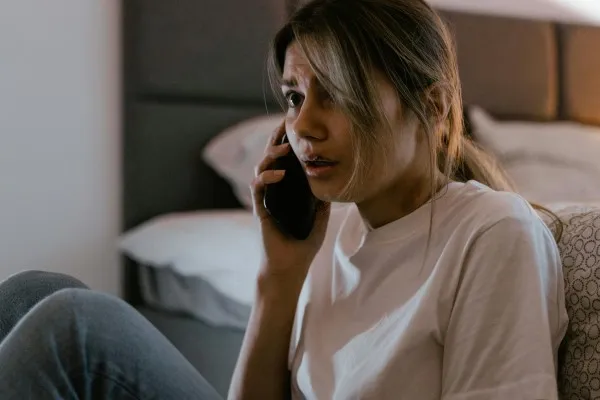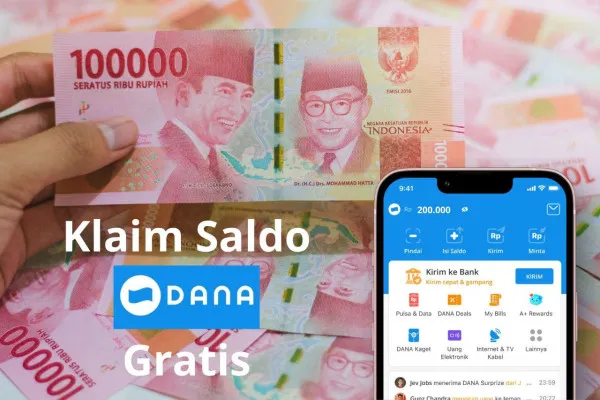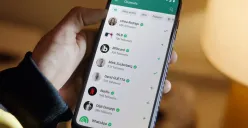- Pilih “File” (Bukan Galeri): Setelah ikon klip kertas diklik, pilih opsi “File” untuk mengakses file tanpa kompresi.
- Cari Video yang Akan Dikirim: Arahkan ke folder tempat video disimpan. Pilih video yang ingin Anda kirim.
- Kirim File: Setelah memilih video, klik tombol kirim. Telegram akan mengirim video tanpa mengurangi kualitasnya.
2. Menyesuaikan Pengaturan Resolusi
Telegram juga memungkinkan Anda mengatur resolusi video sebelum mengirim.
Saat memilih file video dari galeri, klik ikon tiga titik atau opsi yang tersedia. Pilih “Kirim Tanpa Kompresi” atau sesuaikan pengaturan kualitas video ke resolusi yang diinginkan.
3. Menggunakan Telegram Web atau Desktop
Telegram versi desktop atau web memberikan fleksibilitas lebih dalam mengelola file besar.
- Login ke Telegram Desktop: Unduh Telegram Desktop di PC atau laptop Anda, lalu login menggunakan nomor Anda.
- Pilih Video dan Kirim Sebagai File: Pilih video dan kirim tanpa kompresi, seperti di aplikasi seluler.
Dengan mengikuti langkah-langkah di atas, Anda dapat mengirim video melalui Telegram dengan kualitas HD tanpa khawatir kehilangan detail.
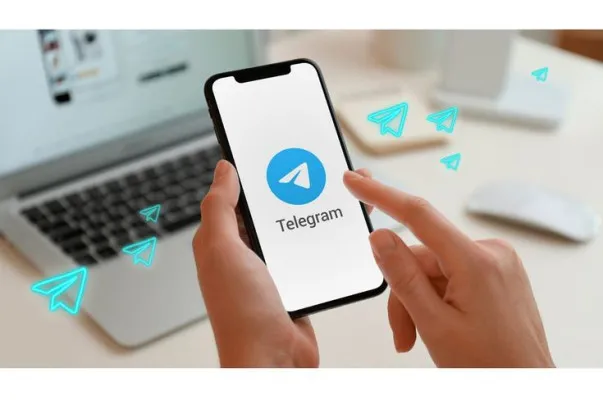


.webp)